За този урок, ние ще трябва да разбера пеперуда
Ако не сте пеперуда на прозрачен фон, като мен, да започнете да работите с какво.
1. Нарежете на фоново изображение и се поставя на отделен слой. За да направите това, вземете инструмент Polygonal Lasso инструмента и изберете нашата пеперуда по пътя

2. След като всички посочени от пеперуда верига, пеперуда копирате новия слой. За тази лов за клавиатурата Ctrl + J
3. Премахване на източника слой с пеперуда, че да не пречи с нас. За да направите това, кликнете върху оригиналния слой в раздела слоеве и кликнете върху бутона "изтриване слой", както е показано на екранната
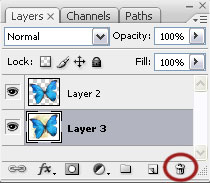
4. Сега отново вземете полигонална Lasso Tool и изберете едно от крилата на пеперудата. Копирайте го в новия слой Ctrl + J

5. Същото нещо, което правим с другото крило.
6. Копие на себе си отделен слой и тяло пеперуда
7. Изключване на видимостта на слоя, в които всички пеперудата е поставен изцяло. За да направите това, щракнете върху желаната слой glazik в, че той е изчезнал
8. Сега трябва да направите копие на слоя на крилото, което ние в момента работи. За да направим това, изберете желания слой и пресата на клавиатурата на Ctrl + J
9. Извадете видимостта на слоя, така че не се припокрива долния слой
10. Сега изберете слоя с желаните крило пеперуди и да дадем пари Ctrl + T. В обособените порциите покрития ние кликнете върху менюто и изберете наруши
11. Промяна на формата на крилото грубо, както е показано на снимката

12. Същото нещо, което правим с другото крило. Това означава, че го копирате и да променят своята форма. Трябва да се внимава, така че крилата бяха намалени равномерно и анимацията не е естествено.
13. Параграфи 9 и 12, трябва да се повтори няколко пъти, за да се осигури повече обучение и след това анимацията е гладка.
14. Ако имате стар Photoshop, след това отидете на ImidzhRedi ако Photoshop CS2 и по-висока, отворете менюто анимация
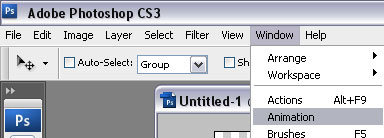
15. Анимацията създаване на нови кадри. Броят на снимките, зависи от това колко често и колко силно си пеперуда ще размахва крилата си
16. По време на първия кадър с пеперуда анкериране слой, където те не са били променени крила. За да направите това, ние изберете желаната рамка в анимацията, и слоеве на разделите, определени видимост (glazik) в непосредствена близост до слой
Внимание! Всичко, което затегнете първия кадър, и дублира върху всички останали рамки. Така че всички превишението ще трябва да се почисти след това се занимава с други рамки
След като сте се определя на всеки кадър на датите на слоевете, трябва да получите нещо подобно
В този скрийншот това показва, че съм дошъл само за 4 рамки. Имате тях може да бъде или по-малък или по-голям. Анимацията е гладка, че е необходимо да се поставят рамки по такъв начин, че повдига си крила на пеперуда и opuchkaet
17. В заключение vystvlyaem време за всеки кадър. Ако решите, че на всеки кадър ще бъде същия срок, zazham Ctrl на клавиатурата ние kdikaem за всеки кадър. Щракнете върху стрелката подчерта и да ни зададете точното време
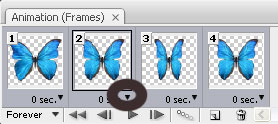
18. натиснете клавиатура Ctrl + Shift + Alt + S и спаси нашата анимация
В резултат на това, ние трябва да получите тази анимация тук
Тя може лесно да се използва в анимационни изображения.
Свързани статии
